Eclipse整合开发工具教程中文版
- 格式:rtf
- 大小:2.36 MB
- 文档页数:75

Eclipse集成开发环境安装与配置教程第一章:介绍Eclipse集成开发环境的作用和特点Eclipse是一个开源的、跨平台的集成开发环境,主要用于编写、调试和运行Java程序。
它具有丰富的功能和插件,可以满足不同开发需求,提高开发效率和代码质量。
第二章:Eclipse安装准备在安装Eclipse之前,我们首先需要准备好相应的环境。
首先,确保你的计算机系统符合Eclipse的最低系统要求。
然后,前往Eclipse官网,下载最新版本的Eclipse安装包。
同时,你还需要安装Java Development Kit(JDK)。
第三章:Eclipse安装步骤1. 解压安装包:将下载的Eclipse安装包解压到你选择的目录下。
2. 启动Eclipse:进入解压后的目录,找到eclipse.exe文件,并双击打开。
3. 选择工作空间:第一次启动Eclipse时,会要求你选择工作空间(Workspace),这是存放你的项目文件的目录。
选择一个合适的目录,并点击确认。
4. 设置字体和界面:根据个人喜好和需求,设置Eclipse的字体和界面,可以在“Window”→“Preferences”中进行调整。
第四章:Eclipse插件安装与配置1. 打开“Help”菜单,并选择“Eclipse Marketplace”选项。
2. 在搜索框中输入你需要的插件的关键词,然后点击搜索按钮。
3. 从搜索结果中选择适合的插件,并点击安装按钮。
4. 安装完成后,重启Eclipse即可使用新安装的插件。
5. 配置插件:有些插件需要配置才能正常使用,可以在“Window”→“Preferences”中进行相应的设置。
第五章:Eclipse项目的创建和导入1. 创建新项目:点击“File”→“New”→“Project”,选择你需要的项目类型,并按照向导进行操作。
2. 导入现有项目:点击“File”→“Import”→“General”→“Existing Projects into Workspace”,选择你要导入的项目所在的目录,并点击确认。

ecplice使用方法Eclipse 使用方法作为一款功能强大的集成开发环境(IDE),Eclipse可以帮助开发者高效地编写、测试和调试代码。
本文将介绍Eclipse的使用方法,帮助初学者快速上手。
一、安装Eclipse1. 在官方网站上下载适用于您的操作系统的Eclipse安装包;2. 解压安装包到您选择的目录;3. 运行eclipse.exe文件。
二、创建项目1. 打开Eclipse;2. 在菜单栏中选择"File"->"New"->"Project";3. 在弹出的对话框中选择适合您开发需求的项目类型,并点击"Next";4. 输入项目名称和存储位置,并点击"Finish"。
三、编辑代码1. 在左侧的"Package Explorer"视图中,展开项目文件夹,找到您想要编辑的代码文件;2. 双击打开代码文件,在代码编辑器中进行编辑;3. 可以使用代码补全功能来加快编写速度,只需输入部分代码,然后按下"Ctrl + Space"即可;4. 可以使用快捷键"Ctrl + /"来注释或取消注释选中的代码行。
四、编译和运行代码1. 在代码编辑器中右键点击您想要编译和运行的代码文件;2. 选择"Run As"->"Java Application",或使用快捷键"Ctrl + F11";3. 程序将在Eclipse的控制台中输出结果。
五、调试代码1. 在代码编辑器中设置断点,单击代码行号左侧的空白区域即可;2. 在菜单栏中选择"Run"->"Debug",或使用快捷键"F11"启动调试;3. 程序将在断点处中断执行,您可以逐行查看代码执行过程和变量的值,以便发现和排查问题。

图3.16按键连结的动态本质(The Dynamic Nature of Key Bindings) 按键连结是由外挂程序提供,而在 Eclipse 中,可以新增或移除外挂程序。
这样就能新增或移除由这些外挂程序所宣告的按键连结。
Eclipse 在储存自订按键连结时,可以自动补偿这个问题。
比方说,在上面的范例中,在 Emacs 配置中,Ctrl+Alt+W 是指派给剪下。
假设使用者安装一个新的外挂程序,将 Ctrl+Alt+W 指定至特定指令。
Eclipse 会将使用者的指派保留给剪下,但是会显示有小型「变更」图型的按键连结,而不会显示含有「加号」图型的按键连结。
冲突解决(Conflict Resolution)只有少数简单、常用的按键作用可以指派给多个指令。
许多配置、环境定义、平台和语言环境的所有分割键顺序在指派到网域中时,并没有彼此冲突。
如果环境定义不存在,请考虑上述 Ctrl+B 的情况。
有一个外挂程序将 Ctrl+B 指派给建置,则其它的外挂程序会将Ctrl+B 指派给将文字变为粗体字。
那么 Eclipse 将如何正确地解决这个冲突呢?虽然可藉由上述的机制来大量减少冲突,但冲突仍然可能发生。
两个相对独立的外挂程序可以将相同按键顺序指派给含相同环境定义、配置、平台和语言环境的不同指令。
请考虑如果外挂程序于在窗口中环境定义中指派了 Ctrl+F4,且将预设配置指派给它的其中一个指令。
这会与将 Ctrl+F4 指派给相同环境定义和配置中之关闭指令的 Eclipse 造成直接冲突。
这就是冲突。
同时呼叫两个指令是不正确的,也不能只选择其中一个指令来接收按键作用。
唯一能做的,就是忽略这两个按键连结,使 Ctrl+F4 在这个环境定义和配置中实际上没有用。
「按键」喜好设定页面显示这个本质的冲突。
请注意红色的文字和 "[冲突]" 一字:如果要解决这类冲突,使用者可以将按键顺序明确指派给其中一个指令。
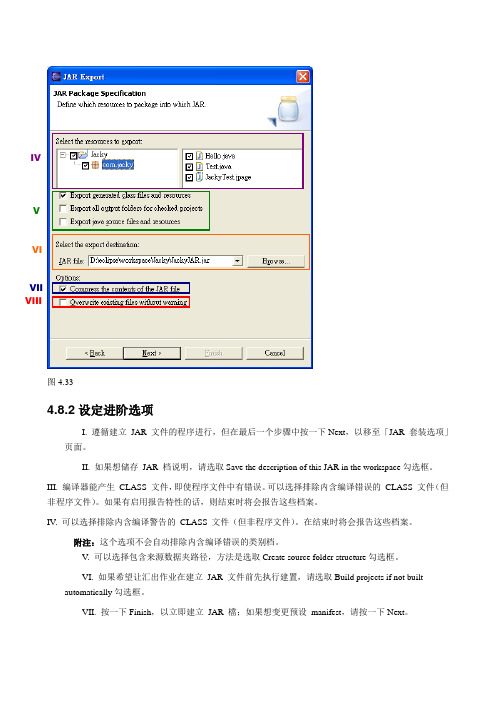
图4.334.8.2设定进阶选项I. 遵循建立 JAR 文件的程序进行,但在最后一个步骤中按一下Next ,以移至「JAR 套装选项」页面。
II. 如果想储存 JAR 档说明,请选取Save the description of this JAR in the workspace 勾选框。
III. 编译器能产生 CLASS 文件,即使程序文件中有错误。
可以选择排除内含编译错误的 CLASS 文件(但非程序文件)。
如果有启用报告特性的话,则结束时将会报告这些档案。
IV . 可以选择排除内含编译警告的 CLASS 文件(但非程序文件)。
在结束时将会报告这些档案。
附注:这个选项不会自动排除内含编译错误的类别档。
V . 可以选择包含来源数据夹路径,方法是选取Create source folder structure 勾选框。
VI. 如果希望让汇出作业在建立 JAR 文件前先执行建置,请选取Build projects if not builtautomatically 勾选框。
VII. 按一下Finish ,以立即建立 JAR 檔;如果想变更预设 manifest ,请按一下Next 。
IVVVIVIIVIII图4.344.8.3定义 JAR 檔的 manifest可以直接在精灵中定义 JAR 檔 Manifest 的重要部分,或使用已存在于工作台中的 Manifest 檔。
建立新 ManifestI. 遵循建立 JAR 文件的程序进行,但在最后一个步骤中按一下Next ,以移至「JAR 套装选项」页面。
II. 设定任何要设定的进阶选项,再按一下Next ,移至「JAR manifest 规格」页面中。
III. 如果尚未选取,请按一下Generate the manifest file 按钮。
IV. 这时可以选择将 Manifest 储存在工作台中。
这会储存 Manifest 以便日后使用。
按一下Save the manifest in the workspace ,然后按一下Manifest file 字段旁的Browse ,以指定 Manifest 的路径与文件名。

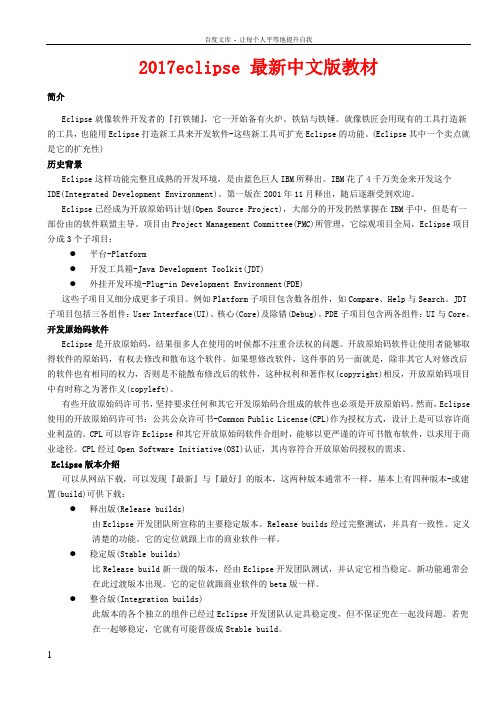
2017eclipse 最新中文版教材简介Eclipse就像软件开发者的『打铁铺』,它一开始备有火炉、铁钻与铁锤。
就像铁匠会用现有的工具打造新的工具,也能用Eclipse打造新工具来开发软件-这些新工具可扩充Eclipse的功能。
(Eclipse其中一个卖点就是它的扩充性)历史背景Eclipse这样功能完整且成熟的开发环境,是由蓝色巨人IBM所释出。
IBM花了4千万美金来开发这个IDE(Integrated Development Environment)。
第一版在2001年11月释出,随后逐渐受到欢迎。
Eclipse已经成为开放原始码计划(Open Source Project),大部分的开发扔然掌握在IBM手中,但是有一部份由的软件联盟主导。
项目由Project Management Committee(PMC)所管理,它综观项目全局,Eclipse项目分成3个子项目:●平台-Platform●开发工具箱-Java Development Toolkit(JDT)●外挂开发环境-Plug-in Development Environment(PDE)这些子项目又细分成更多子项目。
例如Platform子项目包含数各组件,如Compare、Help与Search。
JDT 子项目包括三各组件:User Interface(UI)、核心(Core)及除错(Debug)。
PDE子项目包含两各组件:UI与Core。
开发原始码软件Eclipse是开放原始码,结果很多人在使用的时候都不注重合法权的问题。
开放原始码软件让使用者能够取得软件的原始码,有权去修改和散布这个软件。
如果想修改软件,这件事的另一面就是,除非其它人对修改后的软件也有相同的权力,否则是不能散布修改后的软件,这种权利和著作权(copyright)相反,开放原始码项目中有时称之为著作义(copyleft)。
有些开放原始码许可书,坚持要求任何和其它开发原始码合组成的软件也必须是开放原始码。
Eclipse汉化方法, Eclipse 3.7(indigo)详细图文教程时间: 2012 年 2 月 22 日分类: Java评论: 暂无围观: 126Eclipse是使用广泛的Java IDE, 从官网下载的是英文版的。
本文以Eclipse 3.7(indigo),详细图文为你介绍如何进行Eclipse汉化。
1, 下载安装Eclipse/downloads/我这边下载的是Eclipse indigo 3.7.1 , Eclipse IDE for Java Developers /eclipse/technology/epp/downloads/release/ind igo/SR1/eclipse-java-indigo-SR1-win32.zip解压后可直接运行。
2,找到汉化包的下载地址进入: /babel/downloads.php我这版本对应的地址是:/technology/babel/update-site/R0.9.1/indigo由于版本、地址会不断更新,请进入上面网址,查找版本相对应的地址。
3,打开Eclipse点击菜单栏的【help】–>【install New Software】4,安装汉化包如下图,在Work with中输入汉化包地址,可能需要等待一段时间加载 ( 主界面右下角有显示进度 )等加载好之后,找到Babel Language Packs in Chinese (Simplified)选中 Babel Language Pack for elipse in Chinese (Simplified)点击【Next】,进入下一界面还是再点【Next】这边选择接受,再点【Finish】就开始安装了。
安装过程中会出现提示,点【OK】即可。
安装完成后点击【Restart Now】重启这样就大功告成了,重启后的Eclipse就是中文版的了。
这样的在线汉化方法是最为简单的。
1.Eclipse简介Eclipse就像软件开发者的『打铁铺』,它一开始备有火炉、铁钻与铁锤。
就像铁匠会用现有的工具打造新的工具,也能用Eclipse打造新工具来开发软件-这些新工具可扩充Eclipse的功能。
(Eclipse其中一个卖点就是它的扩充性)1.1历史背景Eclipse这样功能完整且成熟的开发环境,是由蓝色巨人IBM所释出。
IBM花了4千万美金来开发这个IDE(Integrated Development Environment)。
第一版1.0在2001年11月释出,随后逐渐受到欢迎。
Eclipse已经成为开放原始码计划(Open Source Project),大部分的开发扔然掌握在IBM手中,但是有一部份由的软件联盟主导。
()Eclipse项目由Project Management Committee(PMC)所管理,它综观项目全局,Eclipse项目分成3个子项目:●平台-Platform●开发工具箱-Java Development Toolkit(JDT)●外挂开发环境-Plug-in Development Environment(PDE)这些子项目又细分成更多子项目。
例如Platform子项目包含数各组件,如Compare、Help与Search。
JDT 子项目包括三各组件:User Interface(UI)、核心(Core)及除错(Debug)。
PDE子项目包含两各组件:UI与Core。
1.2开发原始码软件Eclipse是开放原始码,结果很多人在使用的时候都不注重合法权的问题。
开放原始码软件让使用者能够取得软件的原始码,有权去修改和散布这个软件。
如果想修改软件,这件事的另一面就是,除非其它人对修改后的软件也有相同的权力,否则是不能散布修改后的软件,这种权利和著作权(copyright)相反,开放原始码项目中有时称之为著作义(copyleft)。
有些开放原始码许可书,坚持要求任何和其它开发原始码合组成的软件也必须是开放原始码。
出现Move Static Members窗口III. 按浏览按钮,开启Choose Type窗口,选择要移动的目的地图6.49IV. 按预览,以查看预览,或按确定,执行重构作业,不查看预览V. 预览窗口会显示重构要更动的部份,下半部的窗格显示两者的比较图6.506.6自行封装字段(Self Encapsulating a Field) 如果要自行封装字段,请执行下列动作:I. 在Java编辑器中选取字段II. 「Refactor」→「Encapsulate Field...」(或是在编辑器按右键,选取「Refactor」→「Encapsulate Field...」)图6.51出现Encapsulate Field 窗口图6.52III. 在Getter 名称字段中输入Getter 的名称。
IV . 在Setter 名称字段中输入Setter 的名称。
V . 使用在下列后面插入新方法组合框,指出Getter 与(或)Setter 方法的位置。
VI. 从存取修饰元群组中选取一个圆钮,以指定新方法的可见性。
VII. 在宣告字段所在的类别中,读取权和写入权可为直接的,或者可以使用Getter 和如果想要重构作业将III IV V VI VII VIIIIX所有这些存取权转换成使用Getter 和Setter ,请选取使用Getter 和Setter 圆钮。
如果不想让重构作业修改宣告字段所在之类别中的现行字段存取权,请选取保留字段参照圆钮。
VIII. 若要产生Javadoc 批注,则选取勾选框IX. 如果要先预览再进行重构作业,请按预览,或如果要直接进行重构作业而不预览,请按确定。
图6.53X. 预览窗口会显示重构要更动的部份 XI. 下半部的窗格显示两者的比较XXI7.要诀和技巧(Tips and Tricks) 7.1编辑程序文件(Editing Source)7.2搜寻(Searching)7.3程序代码导览和读取(Code navigation and reading)当在编辑器工作时,请开启工具列上的标示搜寻结果(()7.4 Java视图(Java views)7.5除错(Debugging)7.6各种(Various)会看到这个图示。
Eclipse –整合开发工具基础篇Jacky Lee2005/03/012. Eclipse PlatformEclipse平台的目的,是提供多种软件开发工具的整合机制,这些工具会实作成Eclipse外挂程序,平台必须用外挂程序加以扩充才有用处。
Eclipse设计美妙之处,在于所有东西都是外挂,除了底层的核心以外。
这种外挂设计让Eclipse具备强大扩充性,但更重要的是,此平台提供一个定义明确的机制,让各种外挂程序共通合作(透过延伸点extension points)与贡献(contributions)),因此新功能可以轻易且无缝地加入平台。
2.1概观第一次执行Eclipse时,会在Eclipse目录下建一个workspace的目录,根据预设,所有的工作都会存在此目录。
若要备份工作目录,只要备份这个目录就行了。
若要升级至新版的Eclipse,只要将这个目录拷贝过去即可。
用新版时得看看release notes,确保它支持前一版的workspace;若不支持,只要将旧的workspace子目录拷贝到新的Eclipse目录下即可。
所有的喜好设定都会保留。
2.2架构Eclipse平台由数种组件组成:平台核心(platform kernel)、工作台(workbench)、工作区(workspace)、团队组件(tram component)以及说明组件(help)。
图2.02.3项目与资料夹若想要手动操作档案、拷贝或看档案大小,就得知道档案放哪里。
但原生档案系统会随操作系统而变,这对在各个操作系统均需运作一致的程序会发生问题。
为了解决此问题,Eclipse在档案系统之上提供了一个抽象层级。
换句话说,它不使用内含档案的阶层式目录/子目录结构,反之,Eclipse在最高层级使用『项目』,并在项目之下使用数据夹。
根据预设,『项目』对应到workspace目录下的子目录,而『数据夹』对应到项目目录下的子目录。
本文由halazi100贡献pdf文档可能在WAP端浏览体验不佳。
建议您优先选择TXT,或下载源文件到本机查看。
来源:网上 PDF 制作:Eclipse –整合开发工具基础篇Eclipse 中文教程.doc第 1 頁,共 288 頁Jacky Lee2005/03/01Eclipse 中文教程.doc第 2 頁,共 288 頁目录0.环境说明…… 8 1.Eclipse 简介…… 9 1.1 历史背景…… 9 1.2 开发原始码软件…… 10 1.3 Eclipse 版本介绍…… 10 1.4 跨语言、跨平台…… 11 2. Eclipse Platform …… 13 2.1 概观…… 13 2.2 架构…… 13 2.3 项目与资料夹…… 14 2.4 平台核心……14 2.5 工作区(workspace)…… 2.6 工作台(workbench)…… 2.6.1 视图(View)…… 2.6.2 编辑器(Editor)…… 2.6.3 视景(Perspective)…… 2.7 重新排列视图和编辑器…… 2.7.1 放置游标…… 2.7.2 重新排列视图…… 2.7.3 并列编辑器……2.7.4 重新排列附加标签的视图…… 2.7.5 最大化…… 2.8 菜单和工具列…… 2.8.1 菜单…… 2.8.2 图标和按钮…… 2.9 视景…… 2.9.1 新视景…… 2.9.2 新窗口…… 2.9.3 储存视景…… 2.9.4 配置视景…… 2.10 作业和标记…… 2.10.1 不相关的作业……2.10.2 相关的作业…… 2.10.3 开启档案…… 2.11 书签…… 2.11.1 新增和检视书签……Eclipse 中文教程.doc 第 3 頁,共 288 頁15 15 16 19 22 23 23 24 25 26 27 28 29 44 49 49 51 52 54 55 56 56 58 58 59 2.11.2 使用书签…… 2.11.3 移除书签…… 2.12 快速视图(Fast View)…… 2.12.1 建立快速视图…… 2.12.2 使用快速视图…… 2.13 比较…… 2.13.1 简单比较…… 2.13.2 了解比较…… 2.13.3 使用比较…… 2.14 历史纪录…… 2.15 回应UI…… 3.喜好设定(Preferences) …… 3.1 工作台(Workbench)…… 3.1.1 外观(Appearance)…… 61 61 63 63 64 65 66 67 69 71 73 76 77 793.1.2 功能(Capabilities)...... 80 3.1.3 颜色和字型(Colors and Fonts) (82)3.1.4 比较/修正(Compare/Patch)…… 83 3.1.5 编辑器(Editors)…… 86 3.1.6 档案关联(File Associations)……87 3.1.7 按键(Keys)……90 3.1.8 标签装饰(Label Decorations)…… 99 3.1.9 链接资源(Linked Resources)…… 99 3.1.10 历史纪录(Local History)…… 101 3.1.11 视景…… 102 3.1.12 搜寻(Search)…… 104 3.1.13 启动和关闭(Startup and Shutdown)…… 105 3.2 Ant …… 107 3.2.1 Ant 编辑器(Ant Editor) ……107 3.2.2 Ant 执行时期(Ant Runtime) …… 3.3 建置次序(Build Order)…… 3.4 说明(Help)…… 3.4.1 说明服务器(Help Server)…… 3.5 自动更新(Install/Update)……3.6 Java …… 3.6.1 外观(Appearance)…… 3.6.2 类别路径变量(Classpath variables)…… 3.6.3 程序代码格式制作器(Code Formatter)…… 3.6.4 程序代码产生(Code generation)……Eclipse 中文教程.doc 第 4 頁,共 288 頁109 112 113 115 116 117 118 119 120 122 3.6.5 编译器(Compiler)…… 3.6.6 Java 编辑器(Java editor) …… 3.6.7 JRE 安装(JRE installations) …… 3.6.8 JUnit …… 3.6.9 新专案(New project)…… 3.6.10 组织汇入(Organize imports)…… 3.6.11「重构」喜好设定(Refactoring preferences) …… 3.6.12 作业标示(Task Tags)…… 3.7 团队(Team)……3.7.1 CVS …… 3.7.2 忽略的资源(Ignored Resources)…… 3.7.3 档案内容(File Content)……4. Java 程序开发…… 4.1 建立 Java 项目…… 4.2 建立 Java 类别……4.3 程序代码完成功能…… 4.3.1 Code Completion …… 4.3.2 Code Assist …… 4.4 执行 Java 程序…… 4.5 Java 实时运算簿页面(Java Scrapbook Page)…… 4.6 自订开发环境…… 4.6.1 程序代码格式…… 4.6.2 程序代码产生模板…… 4.6.3 Javadoc 批注……4.7 产生 getter 与 setter…… 4.8 建立 JAR 档案…… 4.8.1 建立新的 JAR 档案……4.8.2 设定进阶选项…… 4.8.3 定义 JAR 檔的 manifest…… 4.8.4 重新产生 JAR 檔…… 4.9.建立 Javadoc 文件…… 4.9.1 选取产生 Javadoc 用的类型…… 4.9.2 为标准 doclet 配置 Javadoc 自变量…… 4.9.3 配置 Javadoc 自变量…… 4.10 工作集(Working Sets)…… 4.10.1 新增工作集…… 4.10.2 隐藏「导览器」视图中的档案……4.10.3 显示「导览器」视图中的档案……Eclipse 中文教程.doc 第 5 頁,共 288 頁124 131 139 140 141 141 142 143 144 145 150 151 152 152 154 156 156 156 158 160 167 167 169 171 176 177 177 179 180 183 185 185 186 187 188 189 191 192 5.除错…… 5.1 错误的程序…… 5.2 设定岔断点(Breakpoints)…… 5.3 逐步除错…… 5.3.1 Step Into …… 5.3.2 Step Over …… 5.3.3 Step Return …… 5.3.4 Drop to Frame …… 5.3.5 Use Step Filters/Step Debug …… 5.4 继续执行…… 5.5 设定岔断点的 Hit Count …… 5.6 岔断点组态设定…… 5.7 监视点(Watchpoint)…… 5.8 方法岔断断点(Method Breakpoint)…… 5.9 异常岔断点(Exception Breakpoint)…… 5.10 Java 表示式及变更某些值…… 6.重构(Refactoring) …… 6.1 重新命名…… 6.1.1 区域变量(Local Variable)…… 6.1.2 字段(Field)…… 6.1.3 方法(Method)…… 6.1.4 类别(Class)或是接口(Interface)……6.1.5 套件(Package)…… 6.2 撷取(Extracting)…… 6.2.1 撷取常数(Extracting a Constant)…… 6.2.2 撷取区域变量(Extracting a Local Variable)…… 6.2.3 撷取方法(Extracting a Method)…… 6.3 列入(Inlining)…… 6.3.1 列入常数(Inlining a Constant)…… 6.3.2 列入区域变量(Inlining a Local Variable)…… 6.3.3 列入方法(Inlining a Method)…… 6.4 变更方法签章(Signature)…… 6.5 移动 Java 元素(Moving Java Elements)…… 6.5.1 字段(Field)…… 6.5.2 Static Members …… 6.6 自行封装字段(Self Encapsulating a Field)……7.要诀和技巧(Tips and Tricks) …… 7.1 编辑程序文件(Editing Source)……Eclipse 中文教程.doc 第 6 頁,共 288 頁194 194 195 200 200 201 201 201 201 203 205 212 214 217 220 222 225 225 225 227 229 231 233 235 235 239 242 247 248 250 252 255 258 259 260 263 267 267 7.2 搜寻(Searching)……7.3 程序代码导览和读取(Code navigation and reading)…… 7.4 Java 视图(Java views)…… 7.5 除错(Debugging)……7.6 各种(Various)…… 272 274 278 280 283Eclipse 中文教程.doc第 7 頁,共 288 頁0.环境说明操作系统 Microsoft Windows XP Professional Service Pack 2 Eclipse 版本 Version:Eclipse 3.0.1 SDK (Release) Build id:200409161125 File Name:eclipse-SDK-3.0.1-win32.zip 参考数据 Eclipse's Help O'REILLY Eclipse 整合开发工具博硕文化 Eclipse 实作手册-活用 Java 整合开发环境Eclipse 中文教程.doc第 8 頁,共 288 頁1.Eclipse 简介Eclipse 就像软件开发者的『打铁铺』,它一开始备有火炉、铁钻与铁锤。